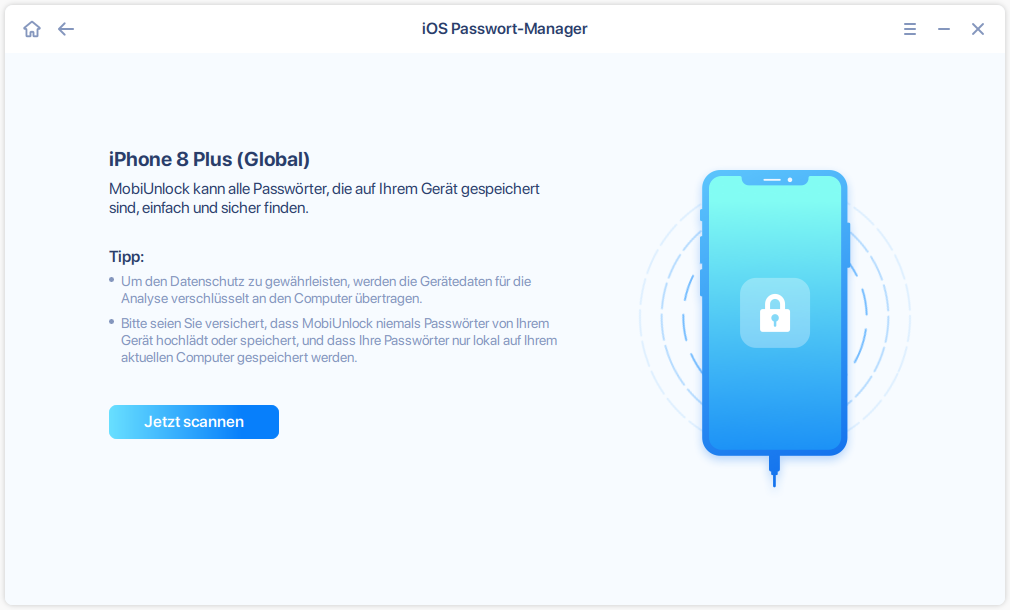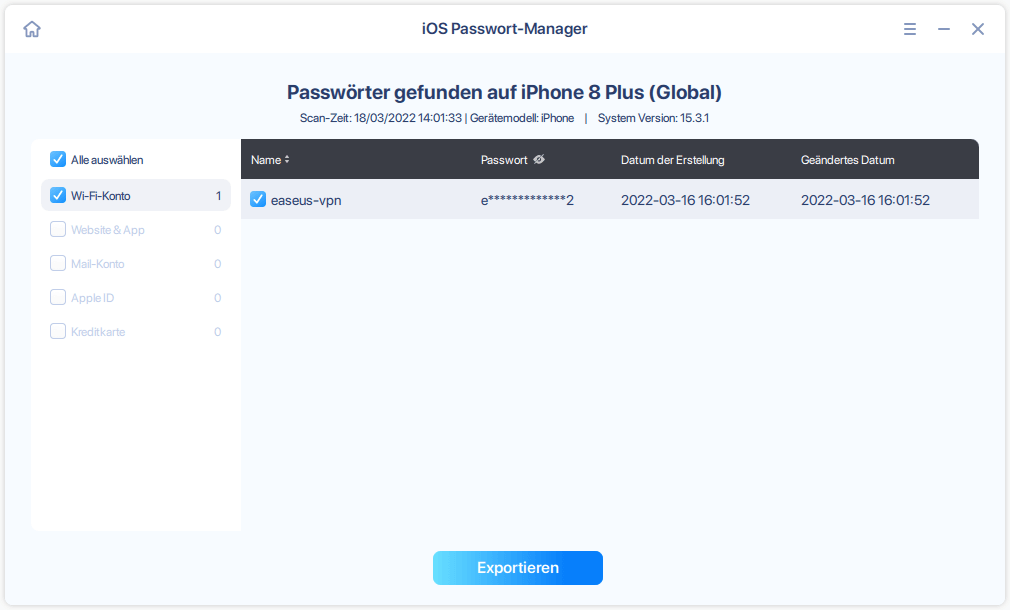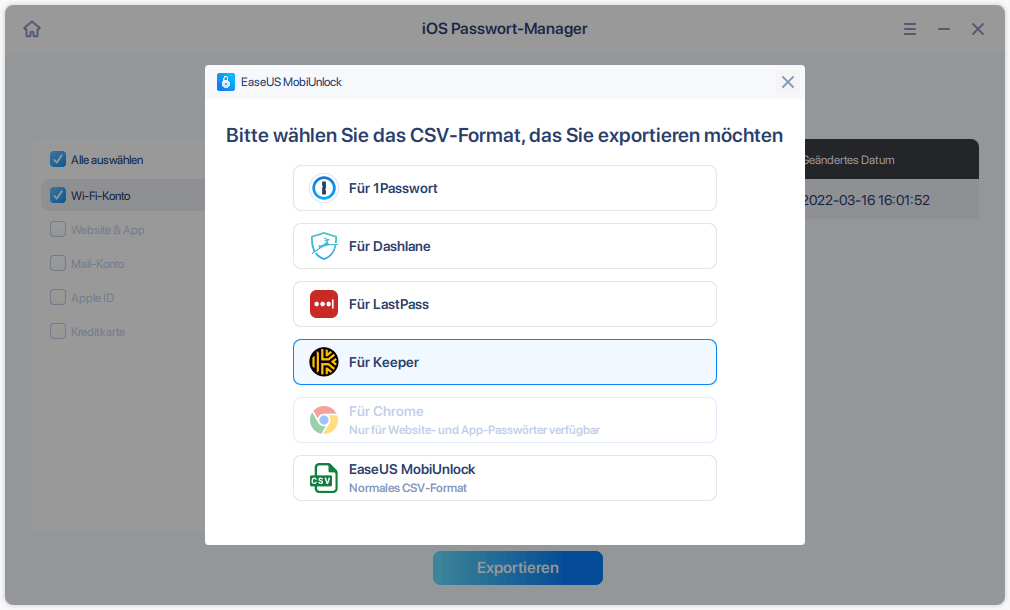Zusammenfassung:
Apple bietet Ihnen keine offizielle Möglichkeit, Ihr Wi-Fi-Passwort vom iPhone auf den PC zu übertragen. Wenn Sie dies tun müssen, benötigen Sie daher die Hilfe eines iPhone-Passwort-Managers eines Drittanbieters, um zu helfen.
- Hauptinhalt:
- Können Sie Ihr Wi-Fi-Passwort vom iPhone zum PC teilen?
- Der iOS-Passwort-Manager, den Sie brauchen - EaseUS MobiUnlock
- So teilen Sie Wi-Fi-Passwörter vom iPhone auf den PC
- Das Endergebnis
Können Sie Ihr Wi-Fi-Passwort vom iPhone zum PC teilen?
Obwohl Apple es Ihnen erlaubt, Ihr Wi-Fi-Passwort von Ihrem iPhone mit einem anderen iPhone, iPad, iPod touch oder Mac zu teilen, gibt es keine offizielle Möglichkeit, iPhone-Wi-Fi-Passwörter mit einem PC zu teilen. Auch wenn Sie Wi-Fi-Passwörter zwischen Apple-Geräten teilen können, können Sie die Details der Passwörter nicht anzeigen und Sie müssen viele Vorbereitungen treffen, damit die Wi-Fi-Freigabe erfolgreich durchgeführt werden kann.
Wenn Sie also ein Wi-Fi-Passwort vom iPhone an den PC weitergeben oder alle Wi-Fi-Passwörter anzeigen möchten, die Sie auf Ihrem iOS-Gerät verwendet haben, benötigen Sie die Hilfe eines iOS-Passwort-Managers eines Drittanbieters.
Der iOS-Passwort-Manager, den Sie brauchen - EaseUS MobiUnlock
Mit dem iOS-Passwortmanager in EaseUS MobiUnlock können Sie gespeicherte Passwörter auf Ihrem iPhone anzeigen, iPhone-Passwörter auf den PC exportieren und einige detaillierte Informationen über Ihre Konten überprüfen.
Im Gegensatz zur Einstellungs-App auf Ihrem iPhone, mit der Sie nur Website- und App-Passwörter anzeigen können, hilft dieser iPhone-Passwortmanager beim Anzeigen von Wi-Fi-Passwörtern, Website- und App-Passwörtern und E-Mail-Passwörtern. Sie können die Zeichen Ihrer Passwörter im Detail anzeigen und bei Bedarf vom iPhone auf den PC exportieren.
Darüber hinaus gibt es einen weiteren erwähnenswerten Unterschied zwischen der Wi-Fi-Sharing-Funktion auf Ihrem iPhone: Das iPhone teilt nur das Wi-Fi, das Sie gerade verwenden, aber EaseUS MobiUnlock findet und zeigt alle Wi-Fi-Passwörter, die Sie haben Gebraucht.
Zu guter Letzt sind in EaseUS MobiUnlock weitere nützliche Funktionen verfügbar:
- Entsperren Sie ein iPhone mit dem Passcode.
- Entfernen Sie die Apple ID oder das iCloud-Konto von Ihrem iDevice.
- Entfernen Sie den Bildschirmzeit-Passcode von Ihrem iOS- oder iPadOS-Gerät.
- Entfernen Sie die iTunes-Backup-Verschlüsselung.
Abgesehen von der Weitergabe von Wi-Fi-Passwörtern vom iPhone an den PC funktioniert es auch in vielen anderen Situationen.
So teilen Sie Wi-Fi-Passwörter vom iPhone auf den PC
Nachdem Sie den iOS-Passwortmanager auf Ihren Computer geladen haben, können Sie die folgenden einfachen Schritte ausführen, um die gespeicherten Wi-Fi-Passwörter auf Ihrem iPhone zu finden und anzuzeigen. (Aus technischen Gründen dauert es eine Weile, bis das Programm Ihr Gerät nach Passwörtern durchsucht. Sie müssen sich also während des Vorgangs gedulden.)
So teilen Sie iPhone-WLAN-Passwörter mit dem PC:
Schritt 1. Schließen Sie Ihr iPhone oder iPad an Ihren Computer an und starten Sie dann EaseUS MobiUnlock. Klicken Sie dann auf "iOS Passwort-Manager", um fortzufahren.
![Auf iOS Passwort-Manager klicken]()
Schritt 2. Stellen Sie sicher, dass Ihr iPhone oder iPad erfolgreich erkannt wird und klicken Sie auf "Jetzt scannen".
![Auf Jetzt scannen klicken]()
Schritt 3. Warten Sie, bis EaseUS MobiUnlock die gespeicherten Passwörter auf Ihrem Gerät gefunden hat. Danach wählen Sie eine Kategorie aus und sehen dann die Liste der Konten und Passwörter. Sie können auf das Symbol "Anzeigen/Ausblenden" neben "Passwort" klicken, um die Passwörter im Detail zu sehen. Oder klicken Sie auf "Exportieren", um Ihre iPhone/iPad-Passwörter zu exportieren.
![Auf Exportieren klicken]()
Schritt 4. Wenn Sie auf "Exportieren" klicken, müssen Sie noch das gewünschte Format auswählen. Hier können Sie ein Format wählen, das mit gängigen Passwortmanagern wie 1Passwort kompatibel ist, oder das normale CSV-Format.
![Das gewünschte Format auswählen]()
Egal, ob Sie App-Passwörter auf dem iPhone finden oder E-Mail-Passwörter überprüfen möchten, Sie können ähnliche Schritte anwenden, um dies zu erledigen.
Das Endergebnis
Da es für Sie keine praktikable Möglichkeit gibt, auf Ihrem iPhone gespeicherte Wi-Fi-Passwörter anzuzeigen, und Apple Ihnen keine Lösung anbietet, um iPhone-Passwörter mit dem PC zu teilen, müssen Sie zur Überprüfung einen iOS-Passwortmanager wie EaseUS MobiUnlock verwenden und die auf Ihrem iOS-Gerät verwendeten Wi-Fi-Passwörter anzeigen. Mit einem solchen Tool können Sie Ihr WLAN oder andere Arten von Passwörtern frei von Ihrem iPhone an andere Geräte weitergeben.